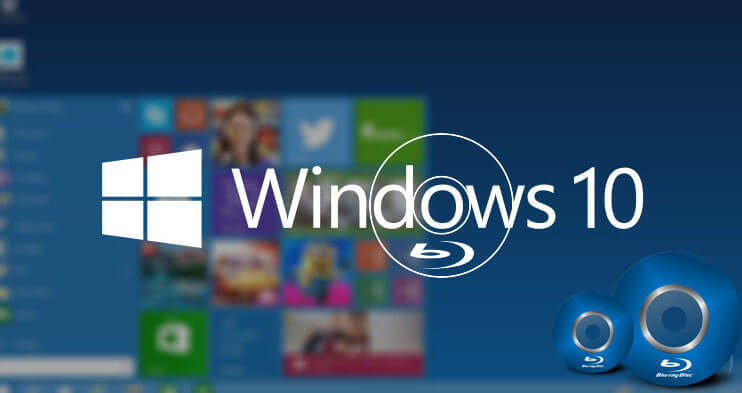Blu-ray disk optik saqlash vositasi sifatida ikkita muhim afzalliklarga ega: biri yuqori aniqlikdagi videoni yozish imkoniyatiga ega, ikkinchisi esa nisbatan katta hajmga ega, bu sizga oddiy Blu-ray diskiga soatlab 1080P va 720P video yozish imkonini beradi. (25G), ikki qavatli Blu-ray disk (50G) yoki uch qavatli Blu-ray disk (100G).
Ushbu postda biz ko'rsatamiz Windowsda Blu-ray disk/BDMV jildini qanday yozish kerak . Video Blu-ray yoki Data Blu-ray yozishni xohlaysizmi, quyida echimlarni topishingiz mumkin.
BlurayVid DVD Creator – Windows-ning eng yaxshi Blu-ray mualliflik dasturi
BlurayVid DVD yaratuvchisi ham DVD mualliflik vositasi, ham kuchli Blu-ray yaratuvchisi. U video va tasvirlarni Video Blu-ray diskiga yozishi mumkin, ya'ni diskni Blu-ray pleerida, Blu-ray menyusi va ba'zi kino sahnalari bilan o'ynash mumkin. Siz import qilingan videolarni tahrirlashingiz, Blu-ray menyusini sozlashingiz, natijani oldindan ko'rishingiz va h.k. mumkin. Shuningdek, u media fayllarni Data Blu-ray diskiga yozishi mumkin, ma'lumotlar diskini istalgan kompyuterda o'qish va ba'zi Blu-da o'ynatish mumkin. - ray o'yinchilar.
Zamonaviy interfeys va oddiy oqim bilan u sizga ajoyib foydalanuvchi tajribasini beradi. Bepul sinov versiyasini bu yerdan yuklab olishingiz mumkin.
Bepul yuklab olish
Hozir xarid qilish
BlurayVid DVD Creator-ning asosiy xususiyatlari
- Blu-ray diskiga yozish yoki Blu-ray jildiga (BDMV) saqlash uchun bepul tanlov.
- Fit to Disc, Standard va High Quality dan yozish opsiyalarini tanlang.
- Blu-ray disk sig'imi va import qilingan videolarning sig'imini aniq ko'rsatish.
- Blu-ray slayd-shou qilish uchun ko'p sonli HD tasvirlarni import qiling.
- 70 dan ortiq yuqori sifatli Blu-ray menyu shablonlarini taqdim etadi.
- Blu-ray video kadr tezligi va piksellar sonini moslashtiring.
- Yangi boshlanuvchilar uchun ham, tajribali foydalanuvchilar uchun ham qulay operatsiya.
- BD-R, BD-RE, BD-XL ga yoqing.

Windows 10, Windows 8/8.1, Windows 7 da Blu-ray videoni yoqing
1-qadam. Blu-ray disk yaratish-ni tanlang
Windows kompyuteringizga BlurayVid DVD Creator-ni o'rnating, dasturni ishga tushiring va asosiy interfeysda "Blu-ray diskini yaratish" tugmasini bosing.
Qadam 2. Blu-rayni yoqish uchun videolarni qo'shing
Videolar/rasmlar qo'shish yoki to'g'ridan-to'g'ri bir nechta videolarni dasturga sudrab olib tashlash uchun bosing.

3-qadam. Video uchun oldindan sozlamalarni o'rnating va tezda sozlang
Videolar import qilingandan so'ng, siz videoni tahrirlashingiz, Blu-ray disk maqsadli hajmini tanlashingiz va video sifatini Fitdan Disk/Standart/Yuqori sifatga o'zgartirishingiz mumkin. Videoni tahrirlash uchun kursorni video ustiga olib borish kifoya va siz kichik "Tahrirlash" belgisini ko'rasiz. Unga bosing va siz kesish, kattalashtirish, kesish, tashqi subtitr faylini qo'shish va hokazolar uchun oddiy o'rnatilgan muharriridan foydalanishingiz mumkin. Barcha o'zgarishlar real vaqtda ko'rish mumkin. Agar siz Blu-ray diskini joylashtirmagan bo'lsangiz, maqsadli disk hajmini 25G, 50G va 100G dan qo'lda tanlashingiz mumkin.

4-qadam. Blu-ray menyu shablonini tanlang
Bu muhim (va qiziqarli) qadamdir. Siz yetmishdan ortiq turli uslublardan Blu-ray menyu shablonini tanlashingiz mumkin. Sizni qoniqtiradigan har doim bittasi bor. Shablonni tanlagandan so'ng, u sizga ba'zi sozlashlarni amalga oshirish imkonini beradi. Masalan, fon tasvirini, musiqani, matnni, shriftni, ramka uslubini va ramka hajmini o'zgartirish.

Qadam 5. Blu-rayning umumiy natijasini ko'rib chiqing
BlurayVid DVD Creator eng to'g'ridan-to'g'ri va oson tutqichni oldindan ko'rish interfeysiga ega. Dinamik shovqin effektini ko'rish uchun menyudagi tugmani yoki quyidagi boshqaruv komponentini bosishingiz mumkin. Haqiqiy Blu-ray diskiga yozishdan oldin bu kerakli natija ekanligiga ishonch hosil qiling.

Qadam 6. Blu-ray diskini joylashtiring va yozing
Yozib olinadigan Blu-ray diskini kompyuteringizning Blu-ray yozuvchisiga (yoki tashqi Blu-ray yozuvchisiga) joylashtiring. Dastur drayverni avtomatik ravishda aniqlaydi va keyin tugmani bosishingiz mumkin Kuyish tugmasi.

Windows-da Blu-ray ma'lumotlarini qanday yoqish mumkin
BlurayVid DVD Creator yozish imkonini beradi videolar, audiolar , va tasvirlar Data Blu-ray diskiga.
Maslahatlar: Agar biron-bir faylni (.iso, .exe, .zip va boshqalar) Data Blu-ray-ga yozmoqchi bo'lsangiz, sinab ko'rishingiz mumkin. Ekspress kuyish - menga juda yoqadigan ma'lumotlar diskini yozish dasturi.
Bu erda biz BlurayVid DVD Creator yordamida Windows-da Data Blu-ray diskini qanday yozishni ko'rsatamiz.
Qadam 1. Ma'lumotlar diskini tanlang va fayllarni import qiling
BlurayVid DVD Creator-ning asosiy interfeysida "Data Disc" ni bosing va keyin siz yozmoqchi bo'lgan barcha media fayllarni qo'shishingiz mumkin.

Qadam 2. Blu-ray diskini joylashtiring va yoqishni boshlang
Blu-ray diskini Blu-ray diskiga joylashtiring va dastur uni aniqlaydi (shuningdek, siz ochiladigan ro'yxatdan BD 25G, BD-DL 50G yoki BD-XL 100G ni qo'lda tanlashingiz mumkin). Oxirgi operatsiya "Yonish" tugmasini bosishdir.

Barcha Blu-ray yozish dasturlari davomida,
BlurayVid DVD yaratuvchisi
foydalanish uchun eng osonlaridan biri va eng yaxshi UI dizayniga ega. Shu bilan birga, u funksiyada, ayniqsa Video Blu-rayni yoqish funktsiyasida juda kuchli. Yuklab olish va Windows-da sinab ko'rish uchun xush kelibsiz.
Bepul yuklab olish
Hozir xarid qilish